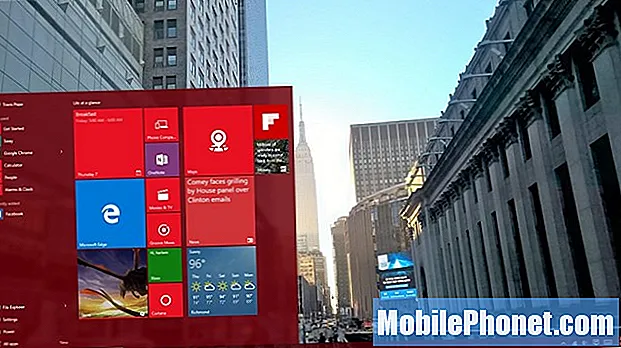
Innehåll
- Startmenyn i Windows 10 öppnas inte: Försök att starta om
- Startmenyn i Windows 10 öppnas inte: Sök efter uppdateringar
- Windows 10 startmeny öppnas inte: Startmenyfelsökare
- Startmenyn i Windows 10 öppnas inte: Skapa ett annat konto
- Startmenyn i Windows 10 öppnas inte: Försök att återställa
Microsoft har tillbringat det som känns som en livstid för att försöka få Start-menyn rätt. I Windows 7 var Start-menyn solid; det gav djupa länkar till filer som du ofta använde, hade ett sökverktyg och var mycket musvänligt. Med Windows 10 introducerade Microsoft återigen en version av Start-menyn som var musvänlig, men det finns en twist. Windows 10-användare kan också göra Start-menyn till en gigantisk startskärm med Live Tiles och djupa länkar till sina favoritappar i Windows Store. Det finns ett problem som håller på att fostra upp sitt fula huvud med Windows 10, trots senaste uppdateringar. Startmenyn i Windows 10 öppnas inte för vissa människor.
Ibland är Start-menyn som inte öppnas tillfällig. Efter några ögonblick hämtar Windows 10 sig själv och fixar vad som än händer i bakgrunden. Andra gånger öppnas Windows 10-startmenyn inte i dagar, veckor eller permanent. När det händer blir din Windows 10-enhet i princip en pappersvikt.

Om Windows 10 startmeny inte öppnas för dig är det dags att felsöka. Lyckligtvis bör en blandning av tips från Microsoft själv och tricks från andra användare som har haft problemet lösa ditt problem.
Startmenyn i Windows 10 öppnas inte: Försök att starta om
Det första du bör göra när du har några problem med Windows 10-datorer är att spara ditt arbete och starta om din maskin. Naturligtvis är det svårt att starta om din dator när du inte kan få Start-menyn att visas i första hand
Håll ned Strömknappen på din enhet för att tvinga den till en fullständig avstängning. Tryck sedan på strömbrytaren igen.
Det här tricket är särskilt användbart när du har att göra med ett tillfälligt Start-menyproblem, till exempel, din Start har bara inte laddats, men har alltid laddats korrekt tidigare. Observera att vissa enheter har olika knappkombinationer för tvungen avstängning.
Startmenyn i Windows 10 öppnas inte: Sök efter uppdateringar

Det är möjligt att Microsoft kanske redan har åtgärdat problemet som förhindrar att Start-menyn öppnas, men du har inte fått den nödvändiga uppdateringen ännu.
Om du misstänker att det kan vara möjligt, tryck på Windows-nyckel på tangentbordet och R-tangent på samma gång. Skriv nu in i textfältet, ms-inställningar. Klicka på OK.
Välj Uppdateringar och säkerhetoch klicka sedan på Sök efter uppdateringar på Windows Update-skärmen. Om det finns några väntande uppdateringar laddas de ned. Du kan behöva starta om enheten efter att uppdateringarna har körts.
Windows 10 startmeny öppnas inte: Startmenyfelsökare

Många människor som stöter på Start-frågan kommer fram även idag. Det trots att Windows 10 lanserades för nästan ett år sedan. Microsoft är dock medveten om problemet. Företaget har uppdaterat Windows 10 för att fixa vad det kan. På chansen att uppdateringarna inte löser problemet har företaget också introducerat felsökaren Start-menyn.
Ladda ner felsökningsverktyget från Microsofts supportwebbplats med din webbläsare Högerklicka på den i mappen Nedladdningar och välj Öppna. Verktyget innehåller programkorrigeringar för att förhindra problemet med Start-menyn. Observera att det här verktyget också ska lösa eventuella problem som du har med att öppna Microsofts personliga Cortana-assistent.
Startmenyn i Windows 10 öppnas inte: Skapa ett annat konto

Om problemet du ser med Start-menyn är relaterat till ditt specifika konto, försök skapa ett lokalt konto som du kan använda på samma dator. Detta gör att du kan se om det är ett problem med Windows eller något som är specifikt för ditt konto.
Du kan skapa nya konton i inställningar app på skärmen Konton. Klicka på Familj och andra menyer alternativ. Om detta lyckas kan du undersöka omvandlingen av detta andra lokala konto till ditt huvudkonto genom att flytta dina filer till det och ställa in det med ditt Microsoft-konto. Se till att klicka på texten som säger: "Jag har inte den här personens inloggningsinformation under kontoprocessen."
Startmenyn i Windows 10 öppnas inte: Försök att återställa
Om allt annat misslyckas säger Microsoft att det är dags att återställa Windows 10-installationen och försöka om igen.

Du kan göra detta i Uppdateringar och säkerhet område. Alternativet finns i Återhämtning meny. Innan du gör detta, se till att du har säkerhetskopierat några bilder, videobilder och allt annat du vill behålla från ditt konto. Detta är bara en försiktighetsåtgärd; om du har tillräckligt med ledigt utrymme frågar Windows 10 dig om du vill ta bort allt under installationen eller behålla dina filer. Observera att alternativet Behåll dina filer inte tar tillbaka installerade skrivbordsprogram - som iTunes -. Du måste installera om allt som inte är tillgängligt i Windows Store på egen hand.


